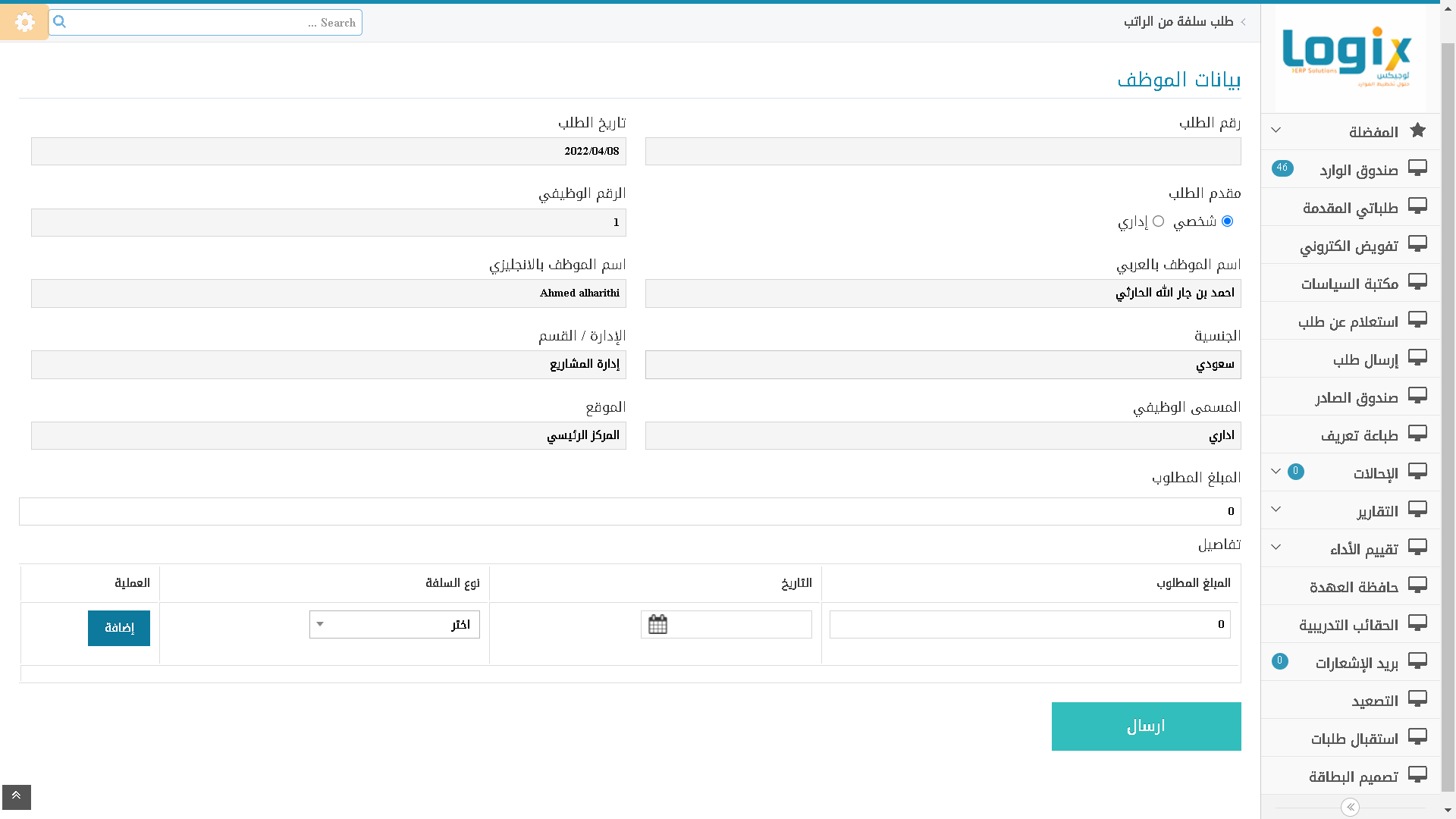النماذج
مقدمة :
ان التحول الرقمي الذي يشهده العصر حالياً يجعل من كل الشركات والمؤسسات ان تكون حريصة في مواكبة هذا التحول الكبير
ومن اهم وظائف نظام لوجيكس انه يقوم بتحويل العمل اليدوي في المنشأة الى عمل الكتروني بشكل كامل وبدون أوراق
يوفر نظام لوجيكس كل الأدوات اللازمة لإدارة الاعمال المالية و الإدارية وكذلك الطلبات الداخلية والخارجية الكترونياً
كما يوفر نظام أتمتة النماذج وإدارة سير العمل -لوجيكس عدد من نماذج العمل الجاهزة لتمكين العميل من البدء في العمل مباشرةً
وبكل سهولة ومرونة بالإمكان تجهيز نماذج عمل جديدة خاصة بحسب متطلبات واحتياجات العملاء من مختلف القطاعات
بحيث تظهر هذه النماذج في
نظام الخدمات الذاتية
والذي من خلاله يستطيع الموظفين تقديم طلباتهم عبر هذه النماذج
وموضح في التبويبات ادناه كل التفاصيل حول إدارة
النماذج
في نظام أتمتة النماذج وإدارة سير العمل –لوجيكس
ويتم تعريف نماذج العمل مثل (طلب إجازة – طلب سلفة -..الخ) في نظام أتمتة النماذج وإدارة سير العمل– لوجيكس، كما يلي: -
من الشاشة الرئيسية في نظام لوجيكس -
نظام أتمتة النماذج وإدارة سير العمل
>>
العمليات
>>
النماذج
في شاشة النماذج الرئيسية، وكما هو واضح في الصورة ادناه، يتم تحديد معايير البحث والضغط على زر
بحث
وسيتم استعراض كل النماذج الإدارية التي تم تجهيزها مسبقاً في النظام، وبالإمكان تعديل أي نموذج بالضغط على زر
تعديل
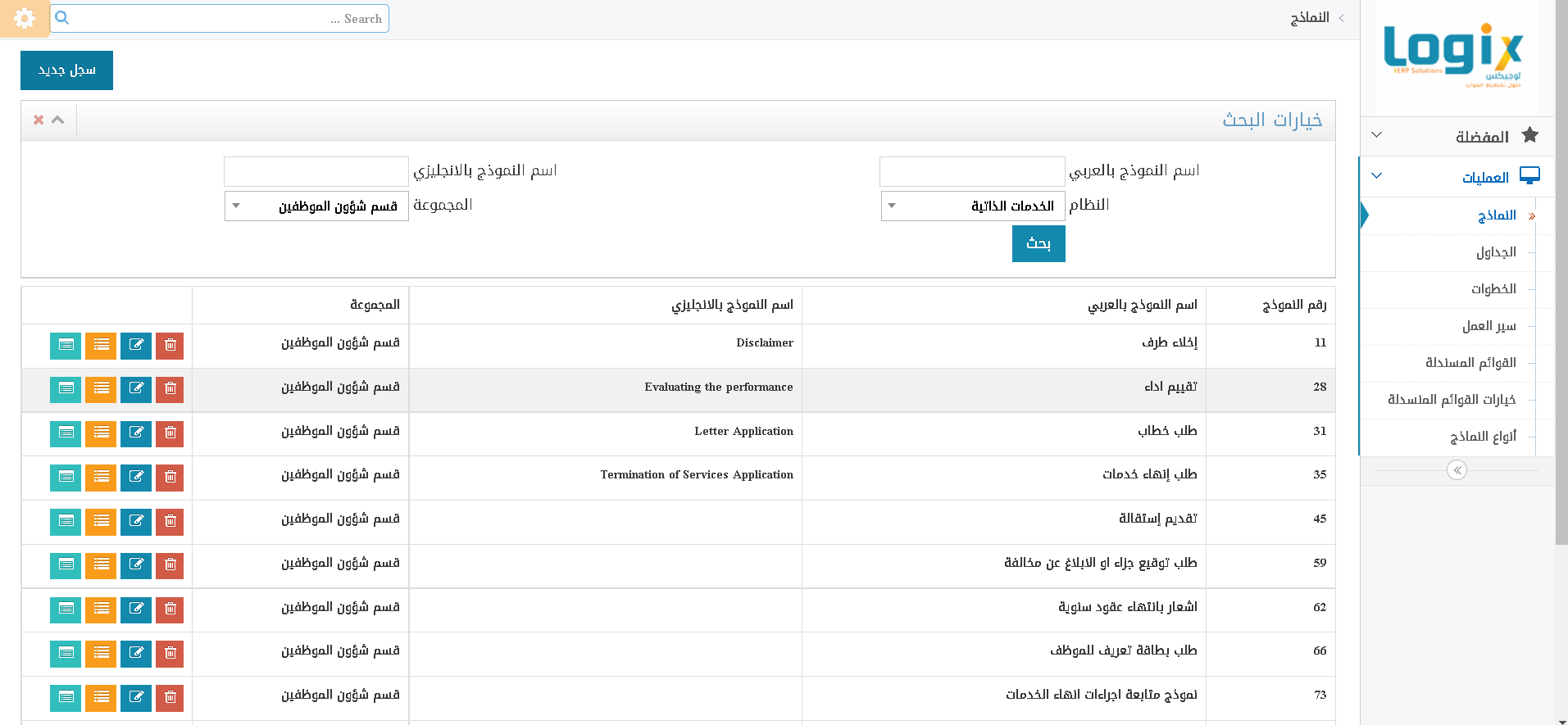
وفي التبويبات (الشاشات) التالية ، سيتم شرح كل العمليات الممكن عملها على النماذج بالتفصيل
لإضافة نموذج اداري جديد في نظام أتمتة النماذج وإدارة سير العمل، نتبع الخطوات التالية : -
اولاً:
من شاشة النماذج الرئيسية، يتم الضغط على زر
سجل جديد
ثانياً:
تظهر لنا شاشة اضافة نموذج جديد، كما هو واضح في الشاشة ادناه، يتم ادخال بيانات النموذج، وتحديد النظام الخاص بالنموذج
و المجموعة التابع لها و تحديد المستخدمين الذين بإمكانهم التعامل مع النموذج ، ومن ثم الضغط على زر
حفظ
ملاحظة مهمة
في مربع الرابط الخاص بالنموذج يجب كتابة "."
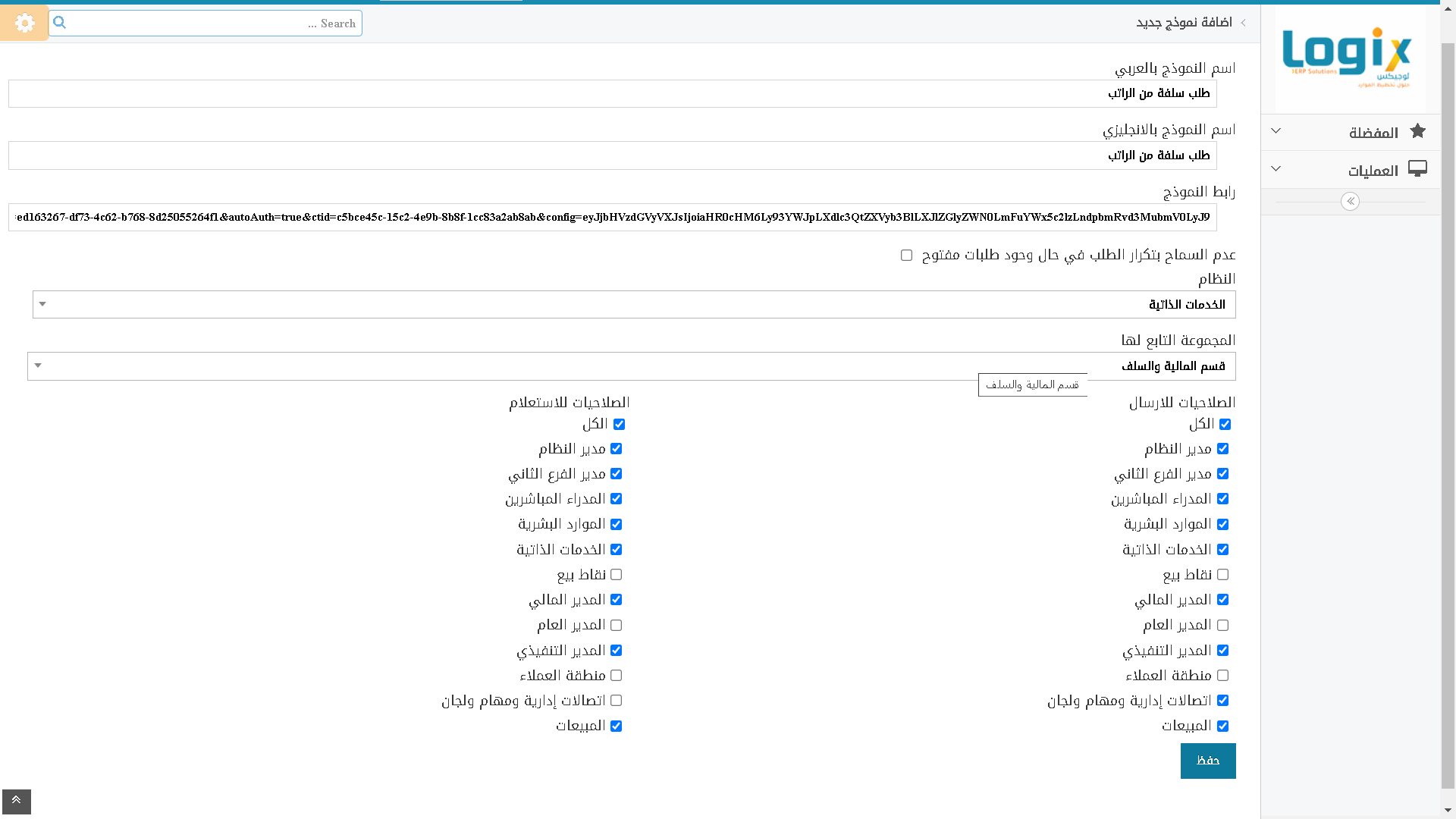
بعد حفظ النموذج الجديد ، يجب إضافة خصائص هذا النموذج (مكونات شاشة النموذج من حقول) ، باتباع الخطوات التالية : -
اولاً:
من شاشة النماذج الرئيسية، بعد الضغط على زر
بحث
يظهر النموذج الجديد في القائمة ضمن النماذج الموجودة مسبقاً
وكما هو واضح في الشاشة ادناه، لإضافة خصائص النموذج يتم الضغط على زر
الخصائص
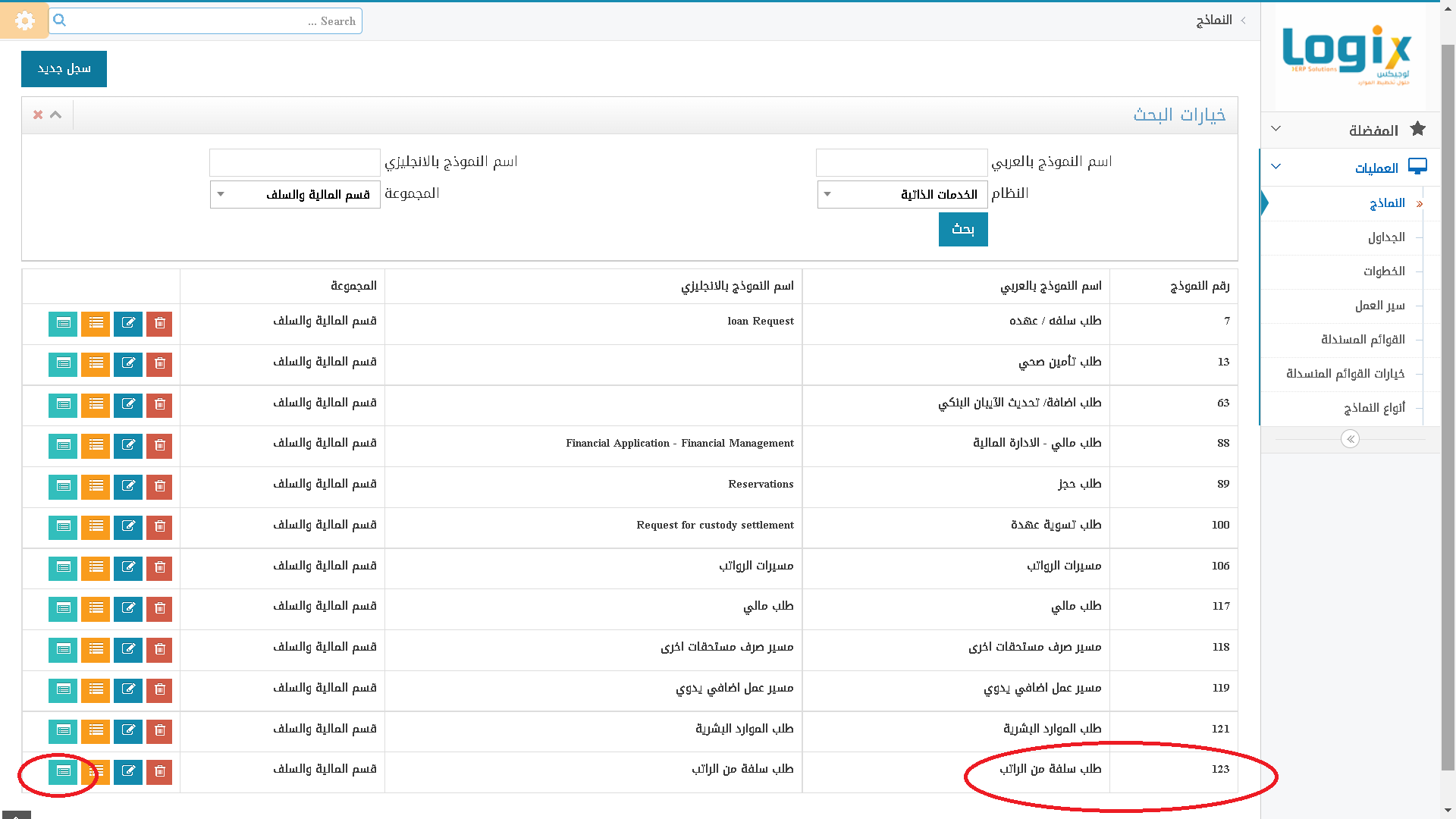
ثانياً:
تظهر لنا شاشة إضافة خصائص النموذج، كما هو واضح في الشاشة ادناه، يتم ادخال خصائص النموذج، والضغط على زر
حفظ
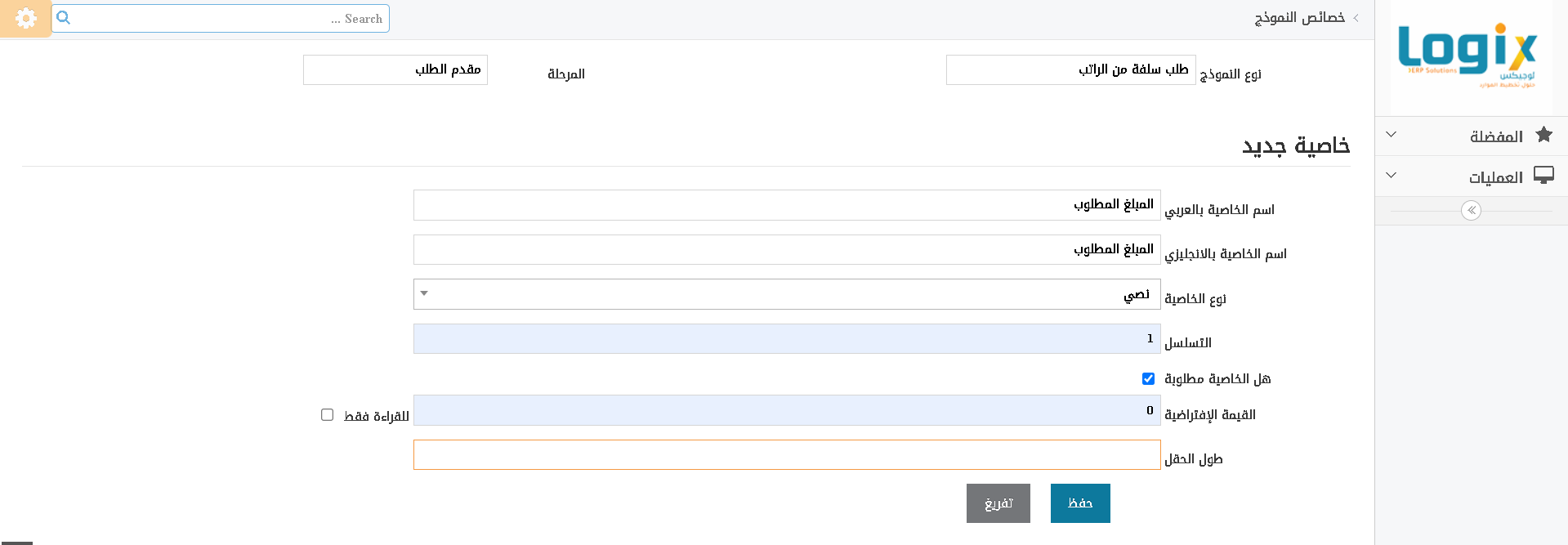
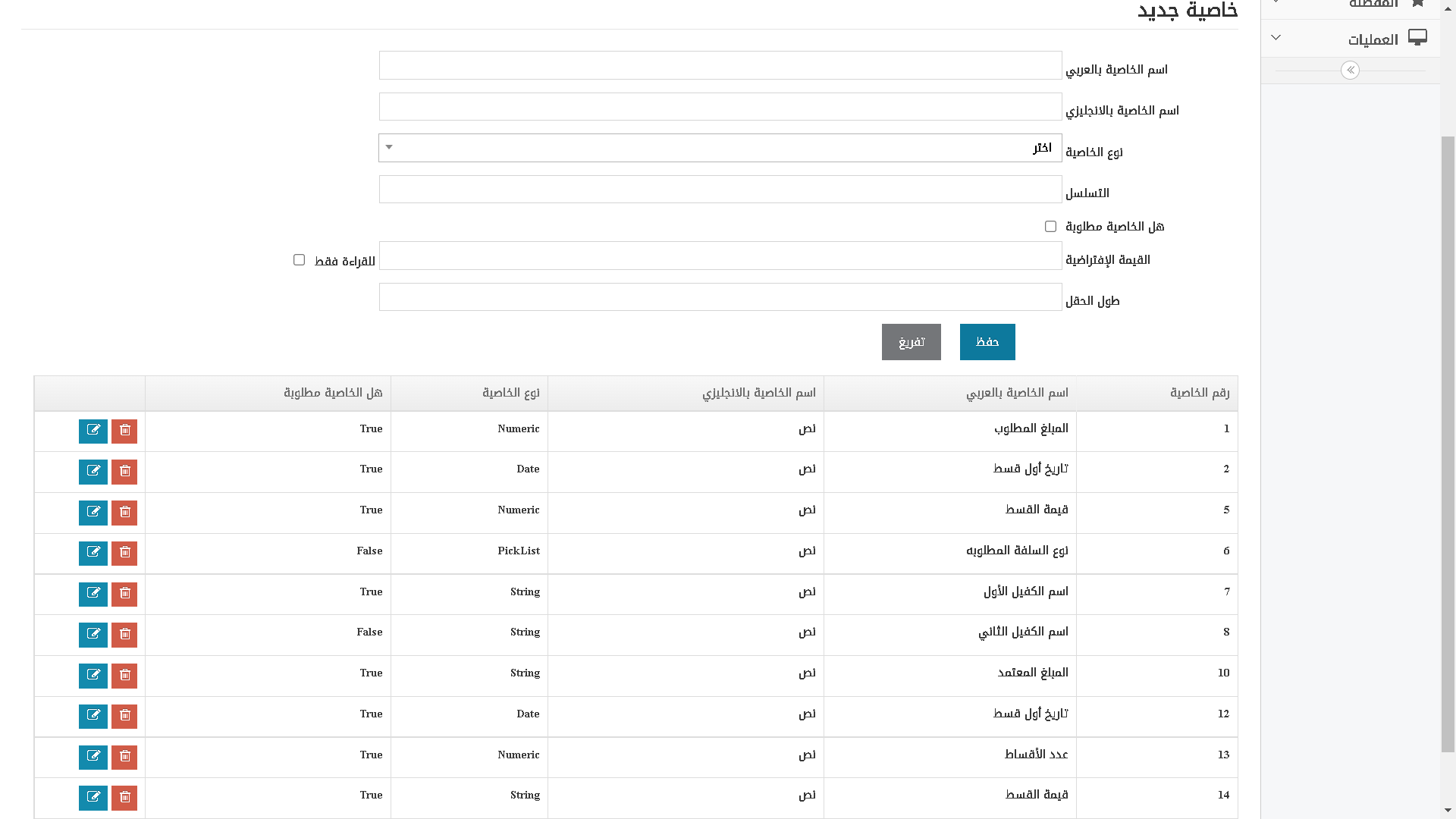
* ملاحظة : بعد استكمال اضافة النموذج و خصائصه - يستطيع المستخدم الوصول الى النموذج من نظام الخدمات الذاتية
للوصول الى النموذج الجديد الذي تم انشاءه مسبقاً ، نتبع الخطوات التالية :-
من الشاشة الرئيسية في نظام لوجيكس -
نظام الخدمات الذاتية
>>
ارسال طلب
>>
النماذج
وكما هو موضح في الشاشات ادناه
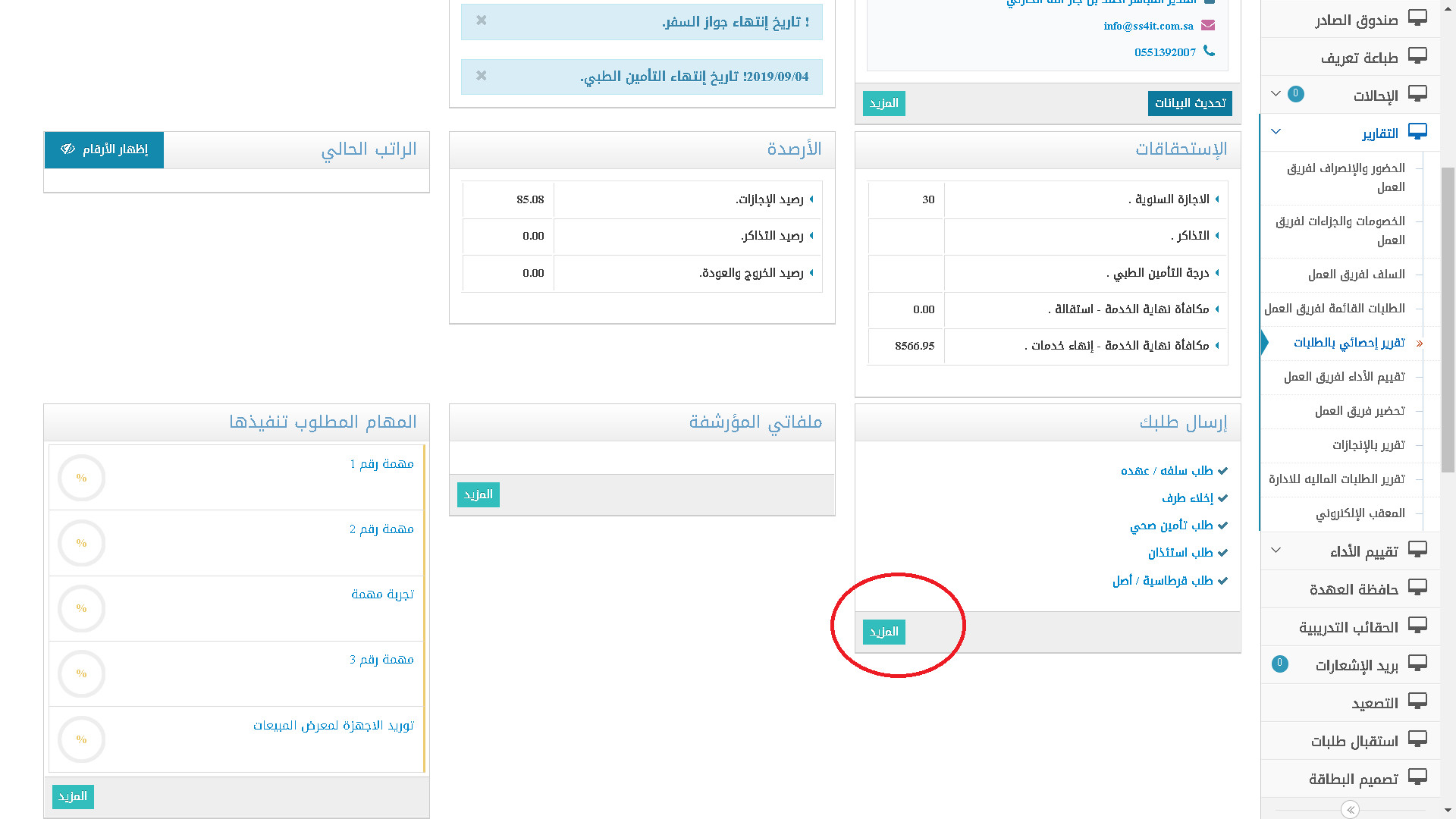
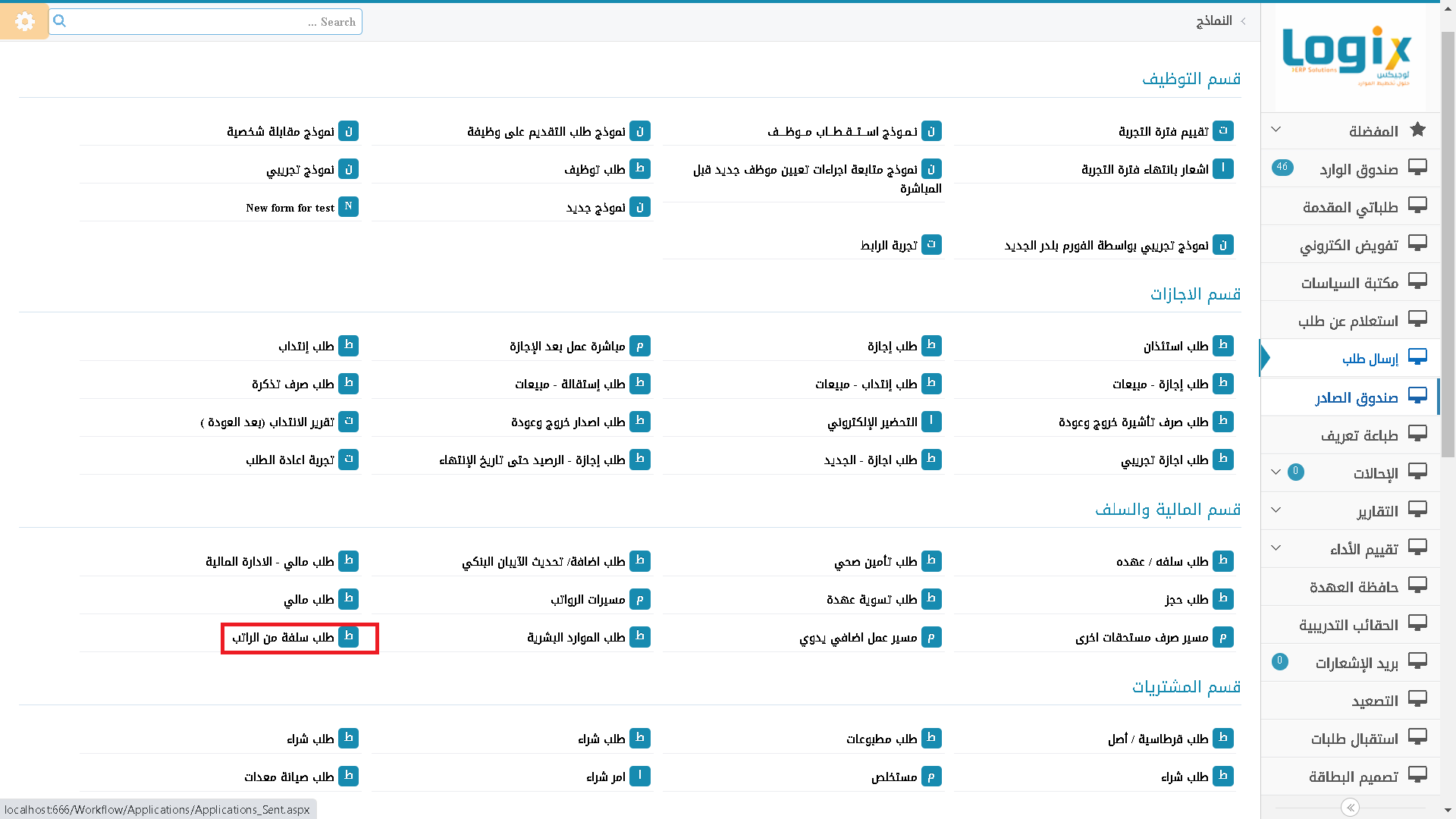
تظهر لدينا شاشة النموذج ( الطلب ) الذ تم انشاؤه و من خلاله يستطيع الموظف تعبئية بيانات الطلب و ارساله ، وكما هو موضح في الشاشة ادناه